Page 147 of 272
147
1. KONFIGURIEREN DER EINSTELLUNGEN
HILUX_TOYOTA FORTUNER_Navi+MM_OM71263M_(EM)
17.04.26 10:47
EINSTELLUNGEN
5
2Schließen Sie ein USB-Speichergerät
an.
3Rufen Sie den Bildschirm für
allgemeine Einstellungen auf und
wählen Sie “Fav. auf USB sichern”
oder “Fav.-Backup v. USB
wiederherst.” .
4Stellen Sie sicher, dass nach
Abschluss des Vorgangs ein
Bestätigungsbildschirm angezeigt
wird.
Page 185 of 272
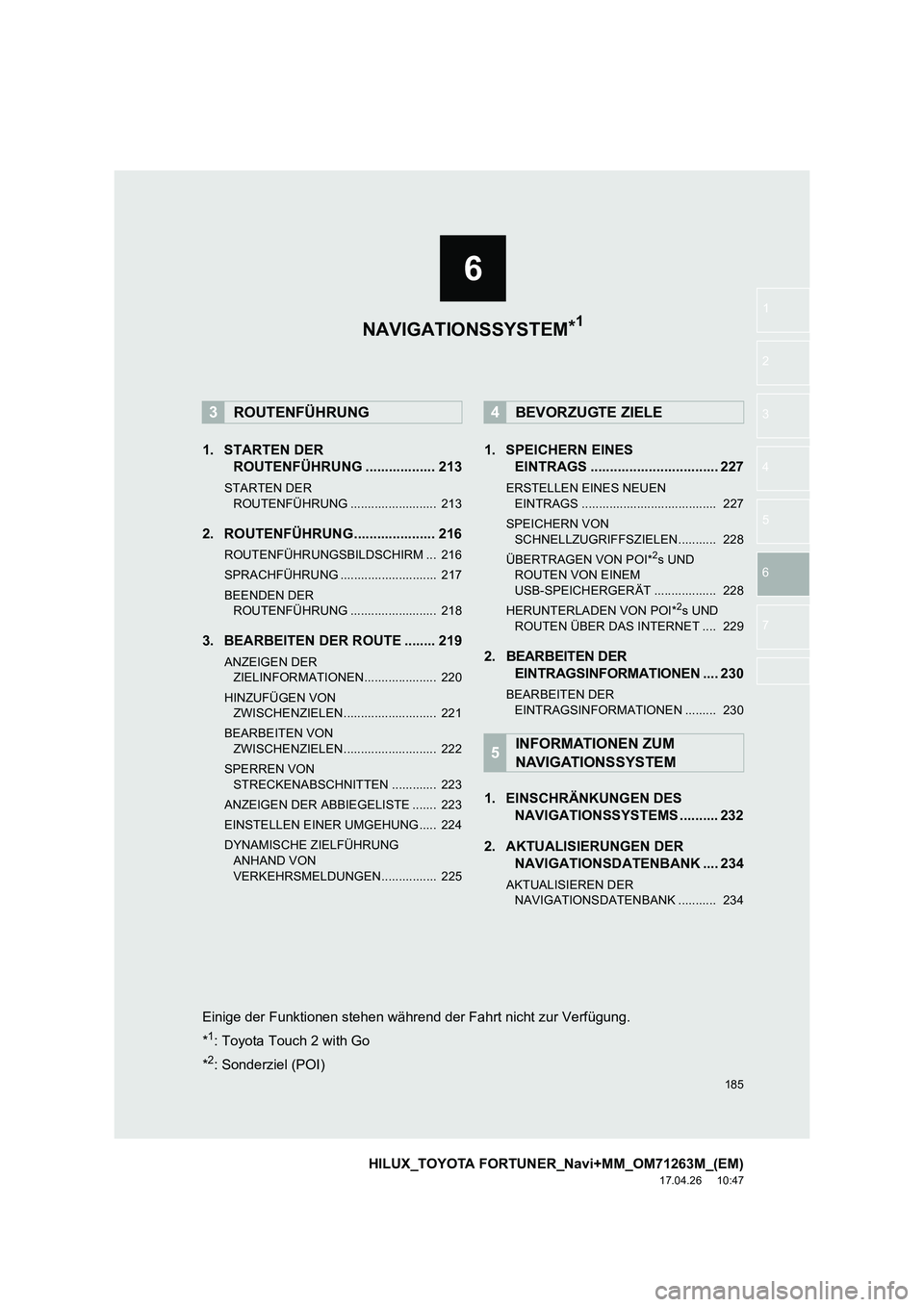
6
185
HILUX_TOYOTA FORTUNER_Navi+MM_OM71263M_(EM)
17.04.26 10:47
1
2
3
4
5
6
7
1. STARTEN DER ROUTENFÜHRUNG .................. 213
STARTEN DER
ROUTENFÜHRUNG ......................... 213
2. ROUTENFÜHRUNG..................... 216
ROUTENFÜHRUNGSBILDSCHIRM ... 216
SPRACHFÜHRUNG ............................ 217
BEENDEN DER ROUTENFÜHRUNG ......................... 218
3. BEARBEITEN DER ROUTE ........ 219
ANZEIGEN DER ZIELINFORMATIONEN..................... 220
HINZUFÜGEN VON ZWISCHENZIELEN........................... 221
BEARBEITEN VON ZWISCHENZIELEN........................... 222
SPERREN VON STRECKENABSCHNITTEN ............. 223
ANZEIGEN DER ABBIEGELISTE ....... 223
EINSTELLEN EINER UMGEHUNG..... 224
DYNAMISCHE ZIELFÜHRUNG ANHAND VON
VERKEHRSMELDUNGEN................ 225
1. SPEICHERN EINES EINTRAGS ................................. 227
ERSTELLEN EINES NEUEN
EINTRAGS ....................................... 227
SPEICHERN VON SCHNELLZUGRIFFSZIELEN........... 228
ÜBERTRAGEN VON POI*
2s UND
ROUTEN VON EINEM
USB-SPEICHERGERÄT .................. 228
HERUNTERLADEN VON POI*
2s UND
ROUTEN ÜBER DAS INTERNET .... 229
2.BEARBEITEN DER EINTRAGSINFORMATIONEN
.... 230
BEARBEITEN DER
EINTRAGSINFORMATIONEN ......... 230
1. EINSCHRÄNKUNGEN DES NAVIGATIONSSYSTEMS .......... 232
2. AKTUALISIERUNGEN DER NAVIGATIONSDATENBANK .... 234
AKTUALISIEREN DER
NAVIGATIONSDATENBANK ........... 234
3ROUTENFÜHRUNG4BEVORZUGTE ZIELE
5INFORMATIONEN ZUM
NAVIGATIONSSYSTEM
Einige der Funktionen stehen während der Fahrt nicht zur Verfügung.
*
1: Toyota Touch 2 with Go
*
2: Sonderziel (POI)
NAVIGATIONSSYSTEM *1
Page 199 of 272
199
1. HAUPTFUNKTIONEN
HILUX_TOYOTA FORTUNER_Navi+MM_OM71263M_(EM)
17.04.26 10:47
NAVIGATIONSSYSTEM
6
�XTransport
�XUnterhaltung
Medizinische Einrichtung, Arzt
Krankenhaus
Feuerwache
Polizeiwache
Öffentliches Telefon
Zahnarzt
Tierarzt
SymbolBezeichnung
Kfz-Werkstatt
Autohändler
Autobahnausfahrt
Flughafen
Busbahnhof
Bahnhof
S-Bahnhof
Tankstelle
Autovermietung
SymbolBezeichnung
Fährhafen
Parkplatz
Parkhaus
Park and Ride
Raststätte
Automobilclub
Lkw-Werkstatt
Motorradhändler
SymbolBezeichnung
Mehrere POIs
Bar, Kneipe
Nachtklub, Theater
Kino
Kasino
Café
Restaurant
SymbolBezeichnung
Page 228 of 272
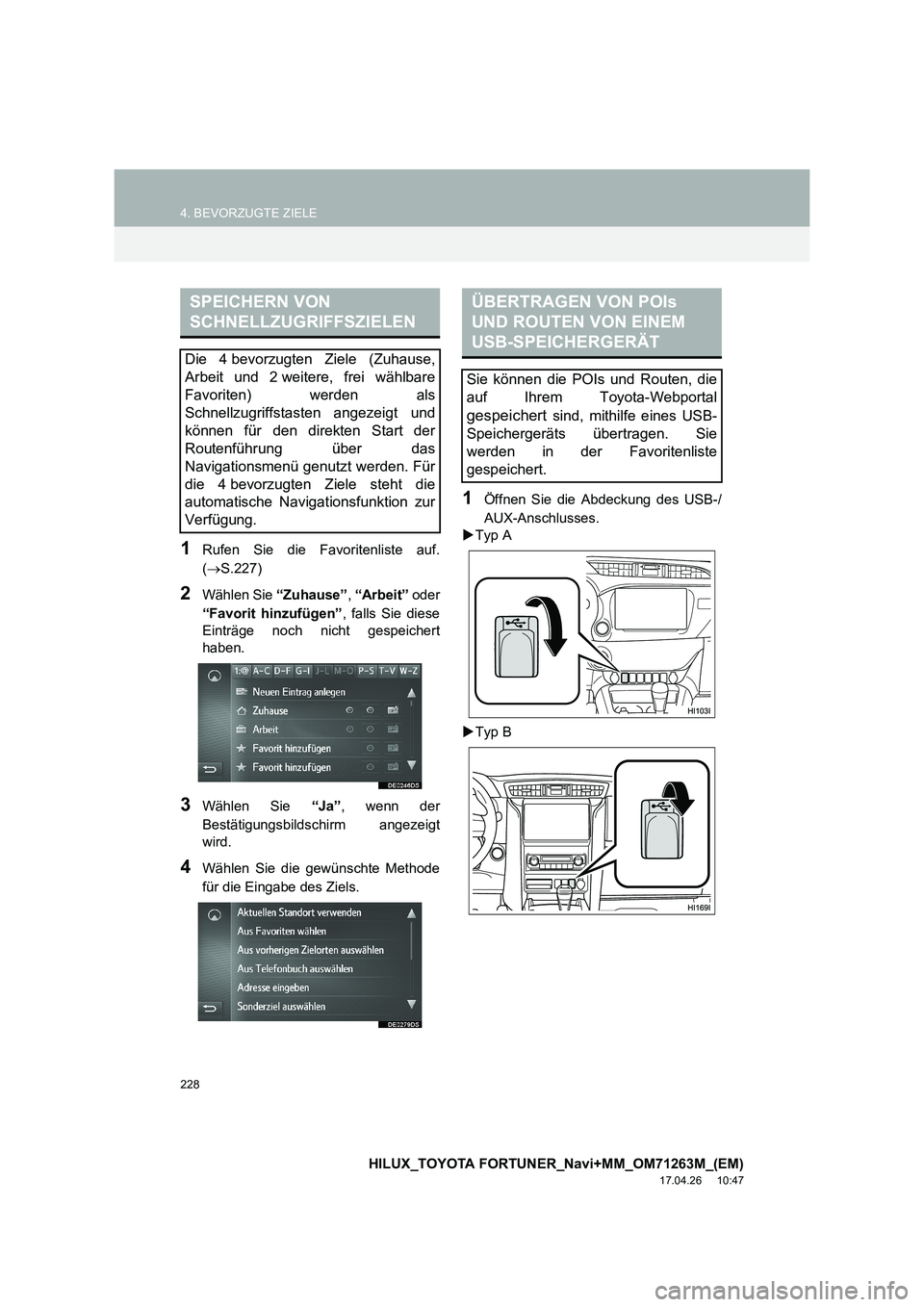
228
4. BEVORZUGTE ZIELE
HILUX_TOYOTA FORTUNER_Navi+MM_OM71263M_(EM)
17.04.26 10:47
1Rufen Sie die Favoritenliste auf.
(→ S.227)
2Wählen Sie “Zuhause”, “Arbeit” oder
“Favorit hinzufügen” , falls Sie diese
Einträge noch nicht gespeichert
haben.
3Wählen Sie “Ja”, wenn der
Bestätigungsbildschirm angezeigt
wird.
4Wählen Sie die gewünschte Methode
für die Eingabe des Ziels.
1Öffnen Sie die Abdeckung des USB-/
AUX-Anschlusses.
�X Typ A
�X Typ B
SPEICHERN VON
SCHNELLZUGRIFFSZIELEN
Die 4 bevorzugten Ziele (Zuhause,
Arbeit und 2 weitere, frei wählbare
Favoriten) werden als
Schnellzugriffstasten angezeigt und
können für den direkten Start der
Routenführung über das
Navigationsmenü genutzt werden. Für
die 4 bevorzugten Ziele steht die
automatische Navigationsfunktion zur
Verfügung.
ÜBERTRAGEN VON POIs
UND ROUTEN VON EINEM
USB-SPEICHERGERÄT
Sie können die POIs und Routen, die
auf Ihrem Toyota-Webportal
gespeichert sind, mithilfe eines USB-
Speichergeräts übertragen. Sie
werden in der Favoritenliste
gespeichert.
Page 229 of 272
229
4. BEVORZUGTE ZIELE
HILUX_TOYOTA FORTUNER_Navi+MM_OM71263M_(EM)
17.04.26 10:47
NAVIGATIONSSYSTEM
6
2Schließen Sie ein USB-Speichergerät
an.
3Wählen Sie “Ja”, wenn der
Bestätigungsbildschirm angezeigt
wird.
4Stellen Sie sicher, dass ein
Fortschrittsbalken angezeigt wird,
während die Daten geladen werden.
�z Zum Beenden dieser Funktion wählen Sie
“Abbrechen” .
�z Nach Abschluss des Vorgangs wird ein
Bestätigungsbildschirm angezeigt.
5Stellen Sie sicher, dass der Eintrag in
der Favoritenliste gespeichert ist.
HERUNTERLADEN VON POIs
UND ROUTEN ÜBER DAS
INTERNET
Sie können die POIs und Routen, die
auf Ihrem Toyota-Webportal
gespeichert sind, über das Internet
herunterladen. Sie werden in der
Favoritenliste gespeichert.
Detaillierte Informationen zum
Herunterladen von POIs und Routen
finden Sie hier: →S.180
Page 234 of 272
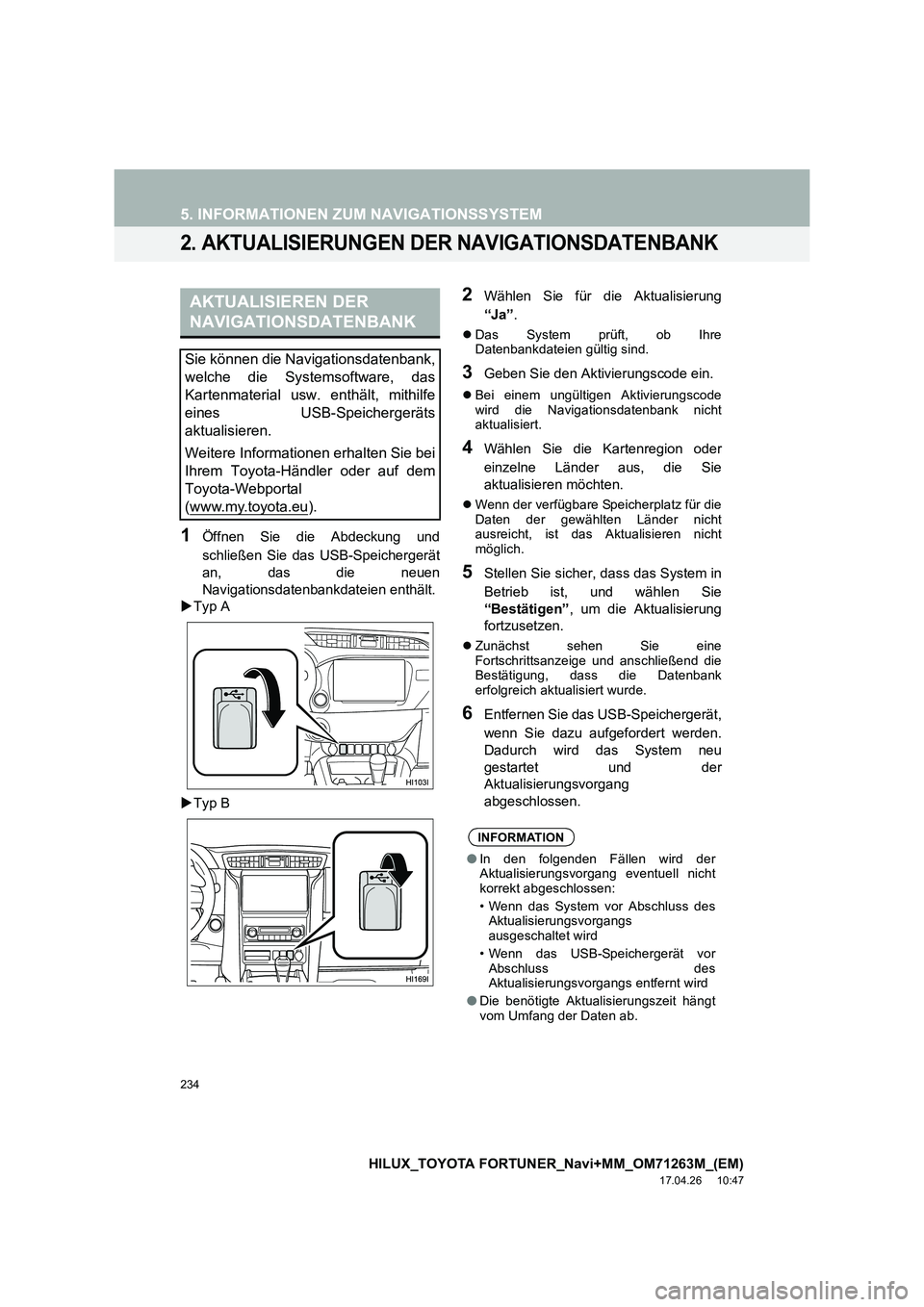
234
5. INFORMATIONEN ZUM NAVIGATIONSSYSTEM
HILUX_TOYOTA FORTUNER_Navi+MM_OM71263M_(EM)
17.04.26 10:47
2. AKTUALISIERUNGEN DER NAVIGATIONSDATENBANK
1Öffnen Sie die Abdeckung und
schließen Sie das USB-Speichergerät
an, das die neuen
Navigationsdatenbankdateien enthält.
�X Typ A
�X Typ B
2Wählen Sie für die Aktualisierung
“Ja” .
�zDas System prüft, ob Ihre
Datenbankdateien gültig sind.
3Geben Sie den Aktivierungscode ein.
�zBei einem ungültigen Aktivierungscode
wird die Navigationsdatenbank nicht
aktualisiert.
4Wählen Sie die Kartenregion oder
einzelne Länder aus, die Sie
aktualisieren möchten.
�zWenn der verfügbare Speicherplatz für die
Daten der gewählten Länder nicht
ausreicht, ist das Aktualisieren nicht
möglich.
5Stellen Sie sicher, dass das System in
Betrieb ist, und wählen Sie
“Bestätigen” , um die Aktualisierung
fortzusetzen.
�z Zunächst sehen Sie eine
Fortschrittsanzeige und anschließend die
Bestätigung, dass die Datenbank
erfolgreich aktualisiert wurde.
6Entfernen Sie das USB-Speichergerät,
wenn Sie dazu aufgefordert werden.
Dadurch wird das System neu
gestartet und der
Aktualisierungsvorgang
abgeschlossen.
AKTUALISIEREN DER
NAVIGATIONSDATENBANK
Sie können die Navigationsdatenbank,
welche die Systemsoftware, das
Kartenmaterial usw. enthält, mithilfe
eines USB-Speichergeräts
aktualisieren.
Weitere Informationen erhalten Sie bei
Ihrem Toyota-Händler oder auf dem
Toyota-Webportal
(www.my.toyota.eu
).
INFORMATION
●In den folgenden Fällen wird der
Aktualisierungsvorgang eventuell nicht
korrekt abgeschlossen:
• Wenn das System vor Abschluss des
Aktualisierungsvorgangs
ausgeschaltet wird
• Wenn das USB-Speichergerät vor Abschluss des
Aktualisierungsvorgangs entfernt wird
● Die benötigte Aktualisierungszeit hängt
vom Umfang der Daten ab.
Page 235 of 272
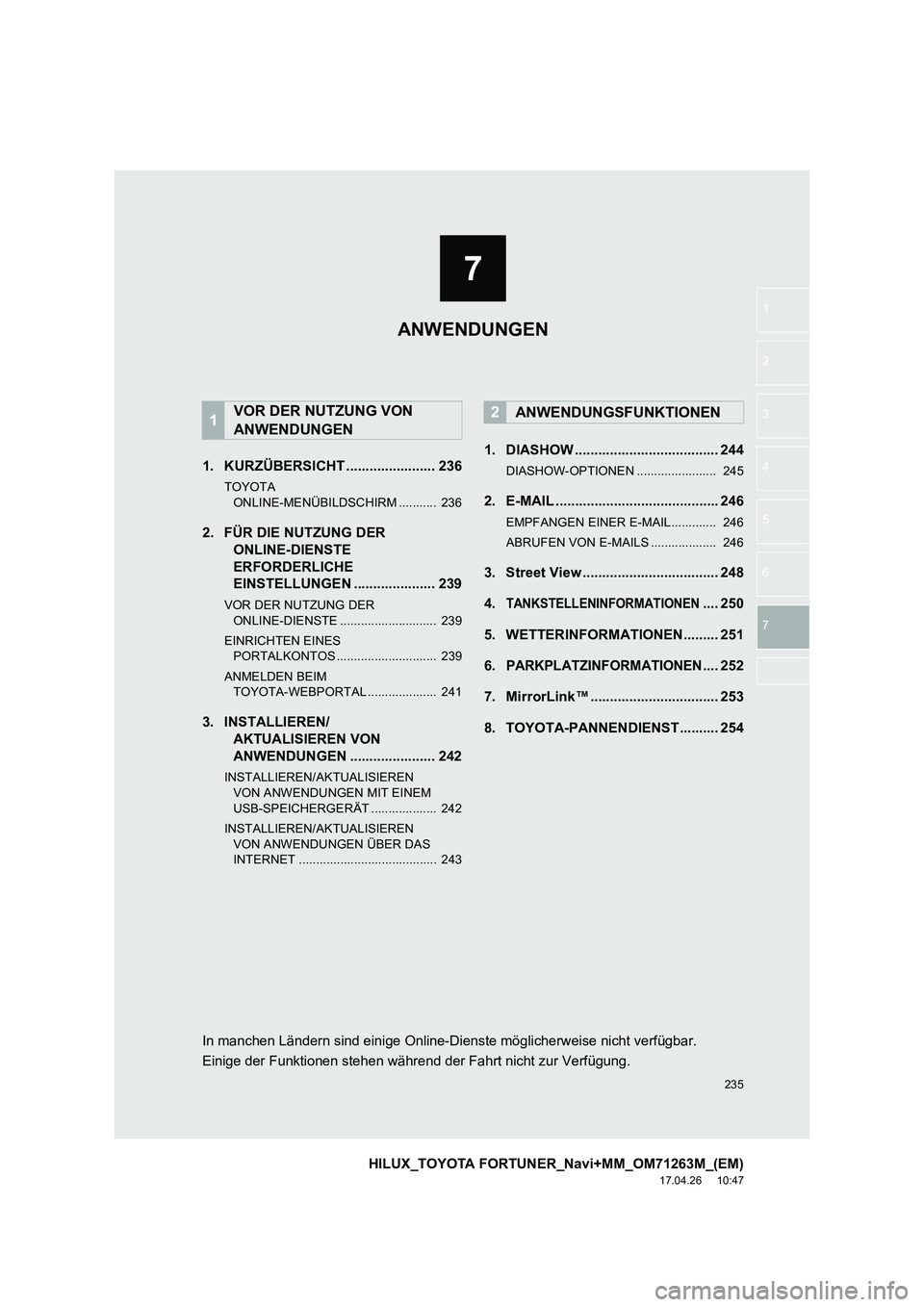
7
235
HILUX_TOYOTA FORTUNER_Navi+MM_OM71263M_(EM)
17.04.26 10:47
1
2
3
4
5
6
7
1. KURZÜBERSICHT ....................... 236
TOYOTA ONLINE-MENÜBILDSCHIRM ........... 236
2. FÜR DIE NUTZUNG DER ONLINE-DIENSTE
ERFORDERLICHE
EINSTELLUNGEN ..................... 239
VOR DER NUTZUNG DER
ONLINE-DIENSTE ............................ 239
EINRICHTEN EINES PORTALKONTOS ............................. 239
ANMELDEN BEIM TOYOTA-WEBPORTAL .................... 241
3. INSTALLIEREN/ AKTUALISIEREN VON
ANWENDUNGEN ...................... 242
INSTALLIEREN/AKTUALISIEREN
VON ANWENDUNGEN MIT EINEM
USB-SPEICHERGERÄT ................... 242
INSTALLIEREN/AKTUALISIEREN VON ANWENDUNGEN ÜBER DAS
INTERNET ........................................ 243
1. DIASHOW ..................................... 244
DIASHOW-OPTIONEN ....................... 245
2. E-MAIL .......................................... 246
EMPFANGEN EINER E-MAIL............. 246
ABRUFEN VON E-MAILS ................... 246
3. Street View ................................... 248
4.
TANKSTELLENINFORMATIONEN.... 250
5. WETTERINFORMATIONEN......... 251
6.
PARKPLATZINFORMATIONEN.... 252
7. MirrorLink™ ................................. 253
8. TOYOTA-PANNENDIENST.......... 254
1VOR DER NUTZUNG VON
ANWENDUNGEN2ANWENDUNGSFUNKTIONEN
ANWENDUNGEN
In manchen Ländern sind einige Online-Dienste möglicherweise nicht verfügbar.
Einige der Funktionen stehen während der Fahrt nicht zur Verfügung.
Page 242 of 272
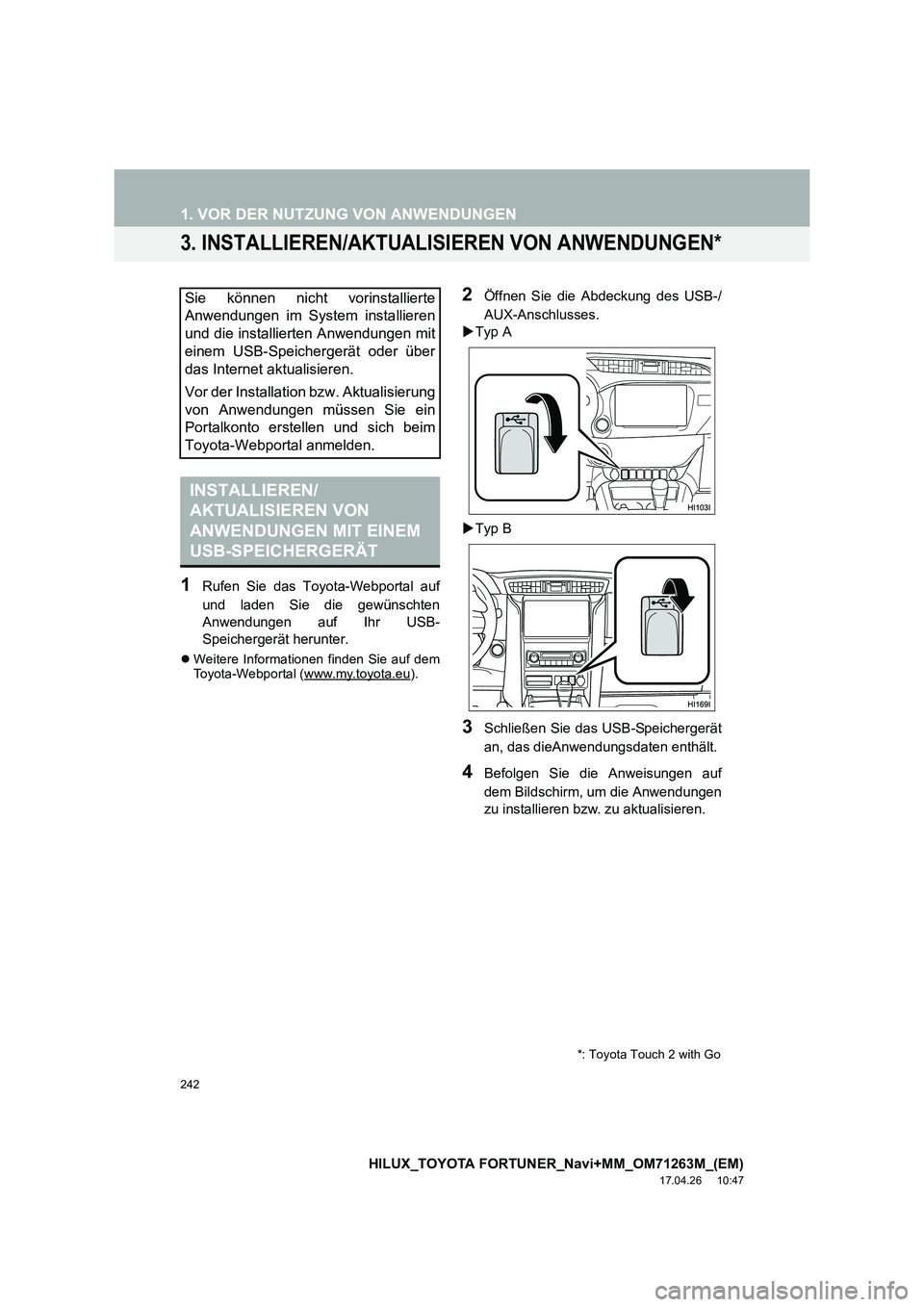
242
1. VOR DER NUTZUNG VON ANWENDUNGEN
HILUX_TOYOTA FORTUNER_Navi+MM_OM71263M_(EM)
17.04.26 10:47
3. INSTALLIEREN/AKTUALISIEREN VON ANWENDUNGEN*
1Rufen Sie das Toyota-Webportal auf
und laden Sie die gewünschten
Anwendungen auf Ihr USB-
Speichergerät herunter.
�zWeitere Informationen finden Sie auf dem
Toyota-Webportal (www.my.toyota.eu).
2Öffnen Sie die Abdeckung des USB-/
AUX-Anschlusses.
�X Typ A
�X Typ B
3Schließen Sie das USB-Speichergerät
an, das dieAnwendungsdaten enthält.
4Befolgen Sie die Anweisungen auf
dem Bildschirm, um die Anwendungen
zu installieren bzw. zu aktualisieren.
Sie können nicht vorinstallierte
Anwendungen im System installieren
und die installierten Anwendungen mit
einem USB-Speichergerät oder über
das Internet aktualisieren.
Vor der Installation bzw. Aktualisierung
von Anwendungen müssen Sie ein
Portalkonto erstellen und sich beim
Toyota-Webportal anmelden.
INSTALLIEREN/
AKTUALISIEREN VON
ANWENDUNGEN MIT EINEM
USB-SPEICHERGERÄT
*: Toyota Touch 2 with Go